Så här migrerar du kontakter från Windows People App till Outlook

Det är en bra övning att hålla alla kontakter och e-postmeddelanden på ett ställe. Det är där Microsoft Outlook finner sin kraftfulla användning. Ansökan möjliggör lagring av alla e-postmeddelanden, kontakter, kalendrar, etc på ett eller annat sätt på ett organiserat sätt. Det är dock en uppåtuppgift och inte så enkelt som det låter. Att migrera kontakter från Google, Yahoo eller andra är lite knepigt. Som sagt, vad sägs om kontakter som gömmer sig i Människor App för Windows? Denna handledning går igenom processen för att exportera eller migrera kontakter från Windows People App till Microsoft Outlook och förklarar hur du kan göra det på snabb tid.
För enkelhets skyld bestämde jag mig för att täcka ämnet exporterar eller migrerar kontakter från People App till Outlook i 2 delar.
Del 1 - Konfigurera Outlook med ditt Live-konto / Folkets App eftersom Default-appen använder som standard det MS Live-konto du använder för att logga in i din maskin eller spara Kontakter. Och exportera kontakter. Detta kommer att täckas idag.
Del 2 - Importera kontakter till ett annat konto i Outlook.
Migrera kontakter från People App till Outlook
Öppna Outlook-appen, klicka på Arkiv och välj Lägg till kontoalternativ.
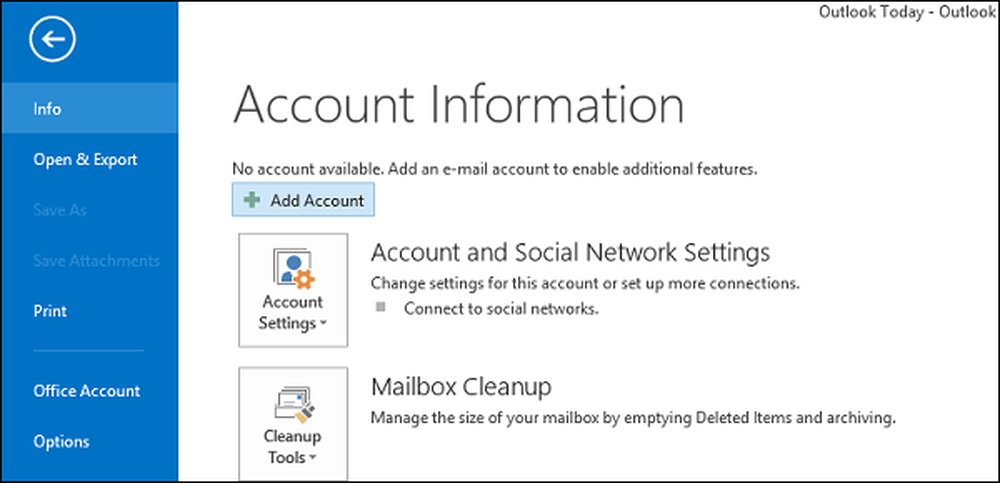
Därefter väljer du alternativet Lägg till konto i avsnittet Kontoinformation till höger och anger nödvändig information som krävs för att lägga till ett konto som, Namn, e-postadress och lösenord. Om du behöver konfigurera andra, markera rutan "Manuell inställning eller ytterligare servertyper". Klicka sedan på Nästa för att avsluta processen.
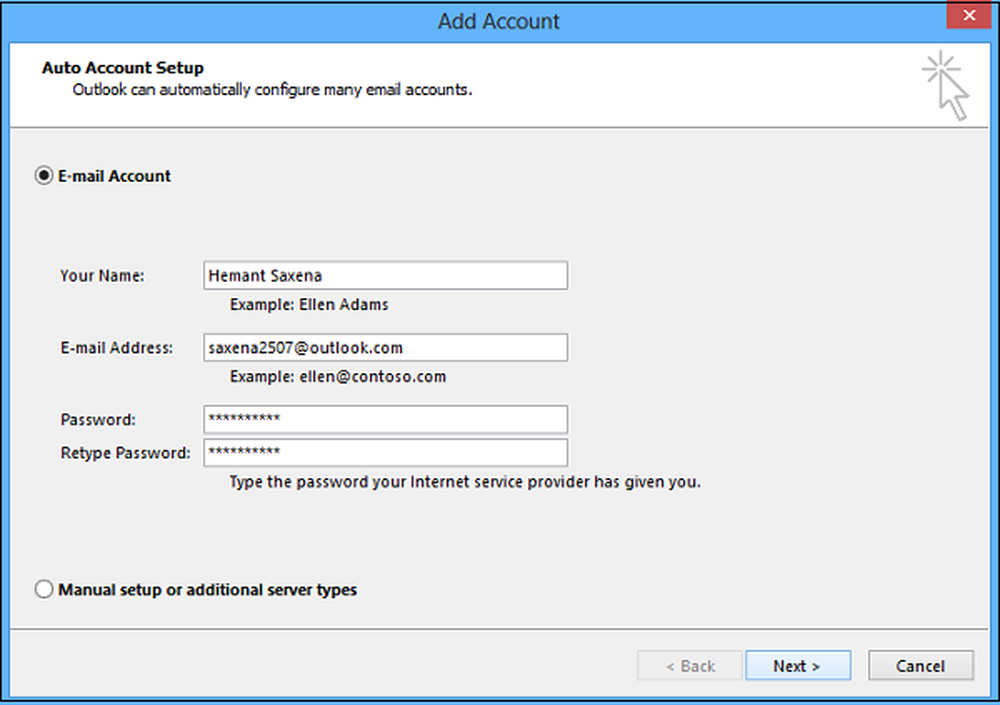
Kontakterna lagras i flera konton. Nu måste du exportera kontakter till Outlook. Hur gör du det? Enkel, öppen IE-webbläsare, logga in på Outlook.com eller Live.com-webbplatsen med ditt eget konto.
I anslutning till ikonen Outlook kan du se en rullgardinsmeny. Klicka på pilen och välj "Folk" kakel.
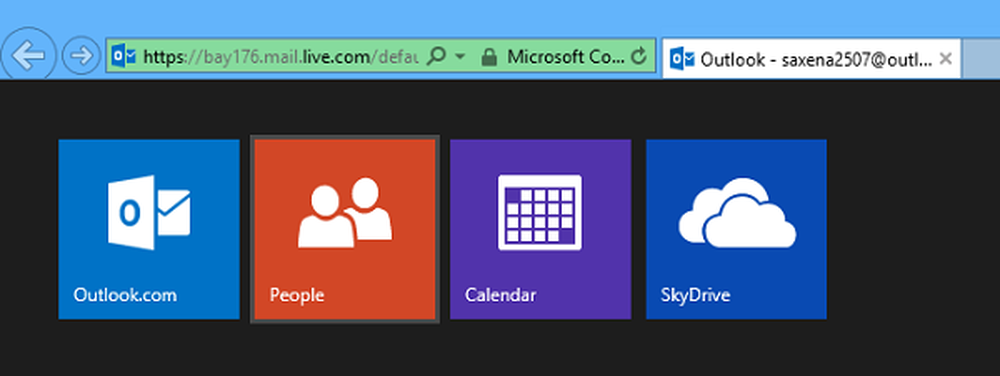
Därefter väljer du alternativet Exportera under avsnittet Hantera.

Välj Spara fil och klicka på OK. Spara och ladda ner .csv-filen till skrivbordet.
Nästa steg i proceduren är att Importera kontakter till Outlook genom att följa anvisningarna. Det här är lite komplicerat, men Microsoft lyckas förklara det bra med en bra skrivning. Den processen gör den andra delen av vår handledning som kommer att täckas imorgon.



